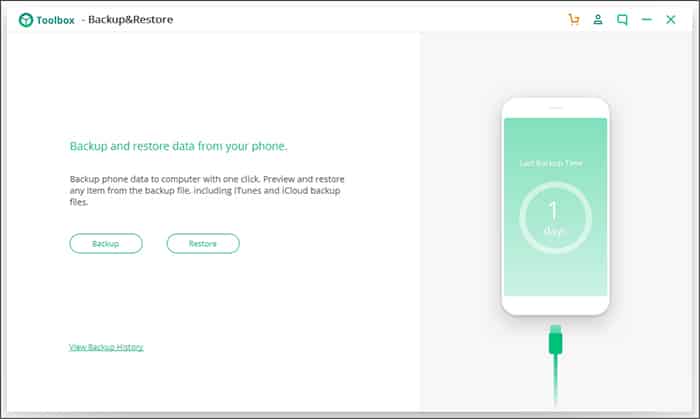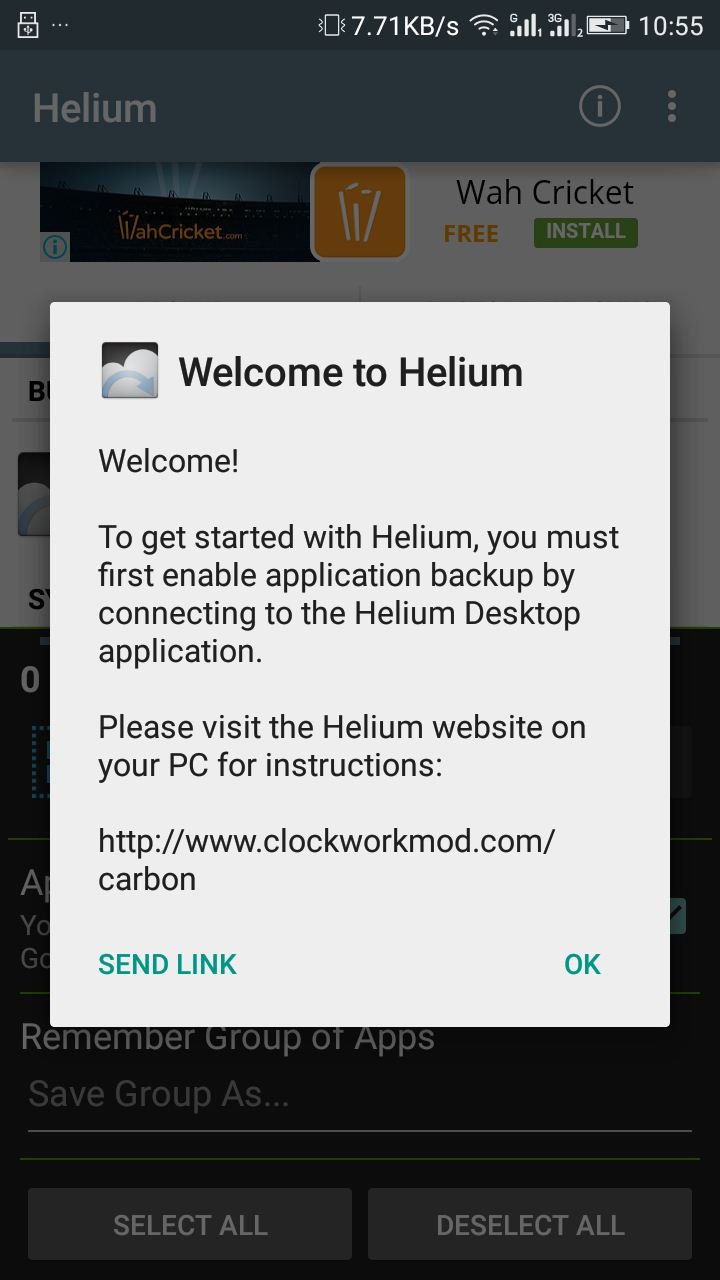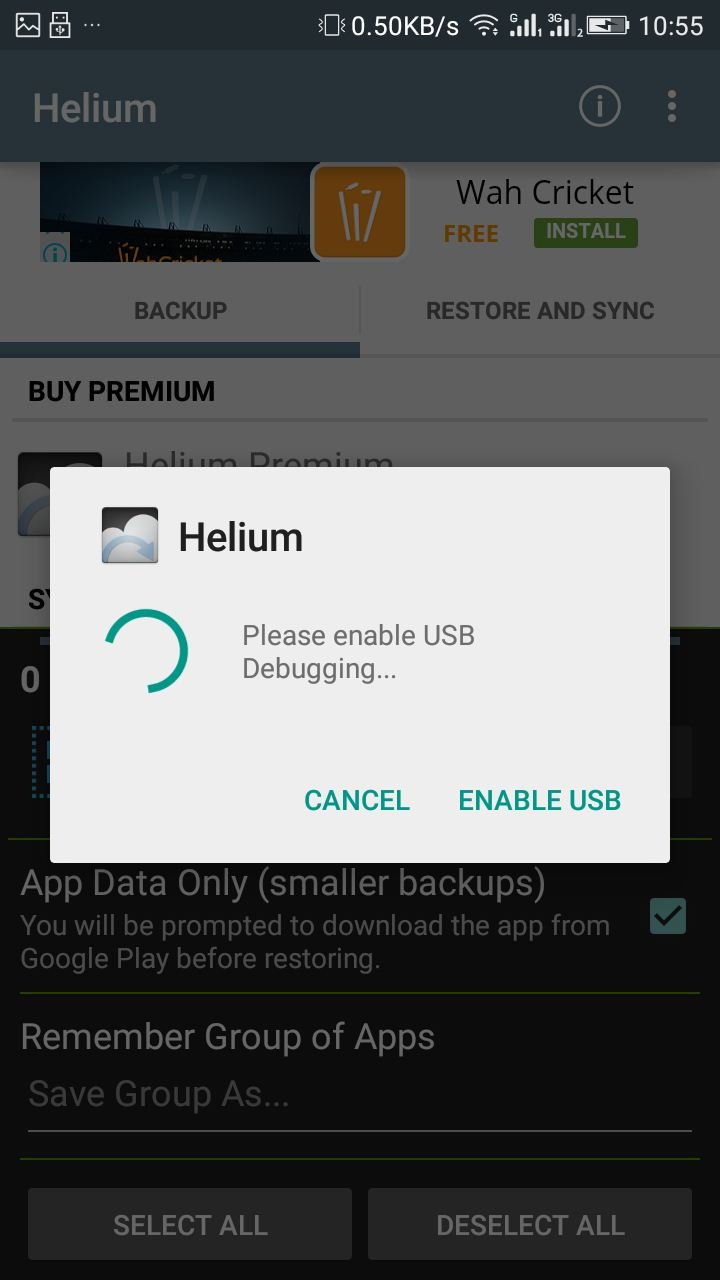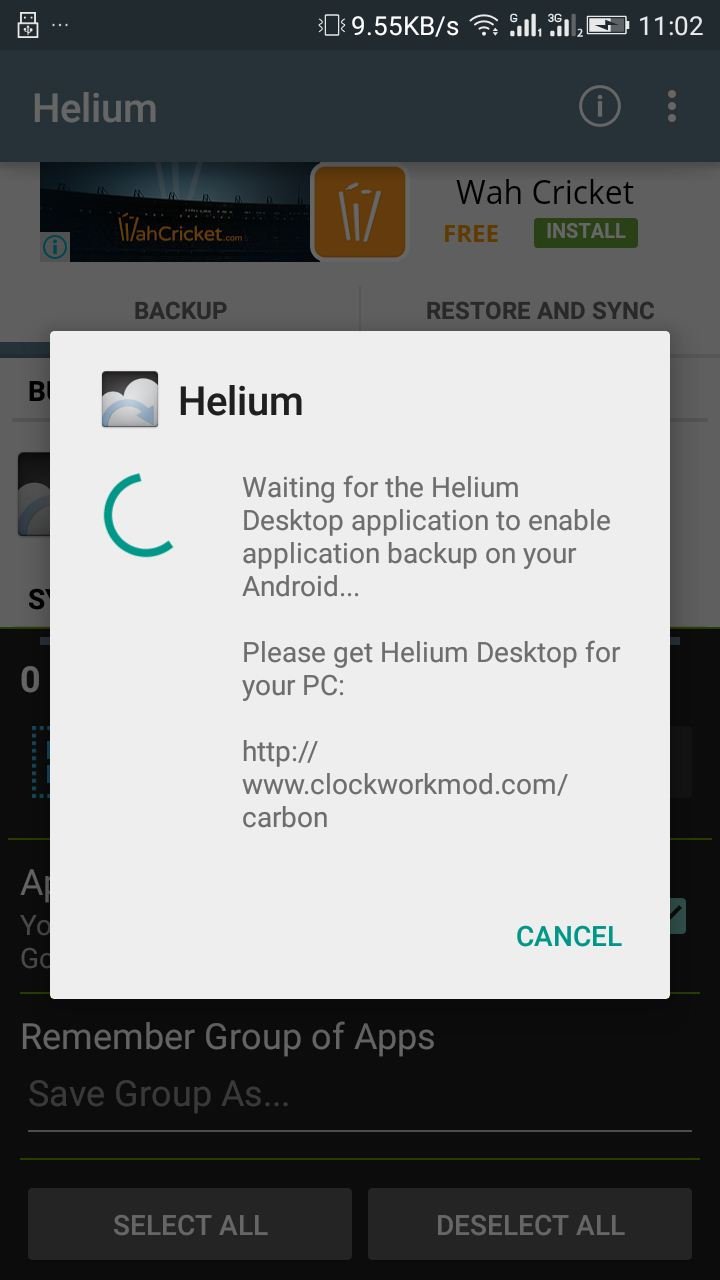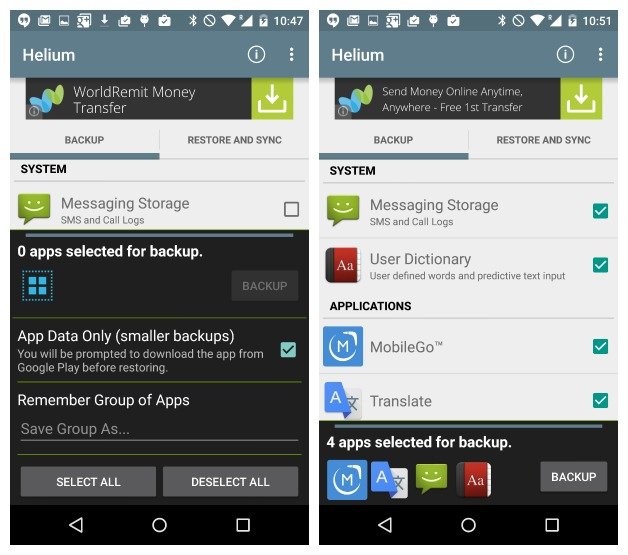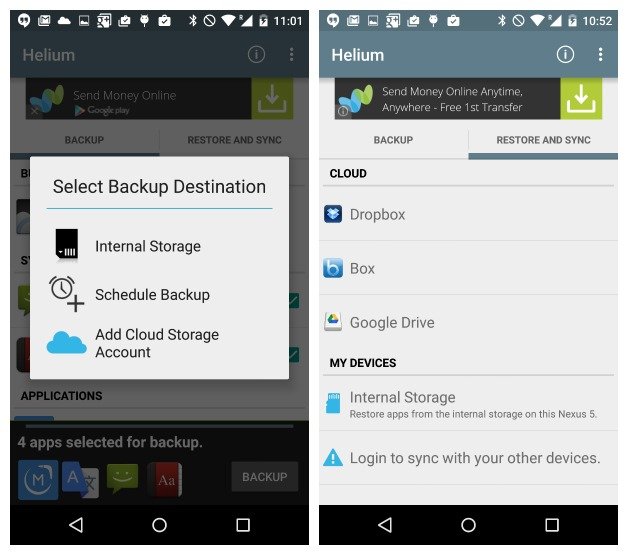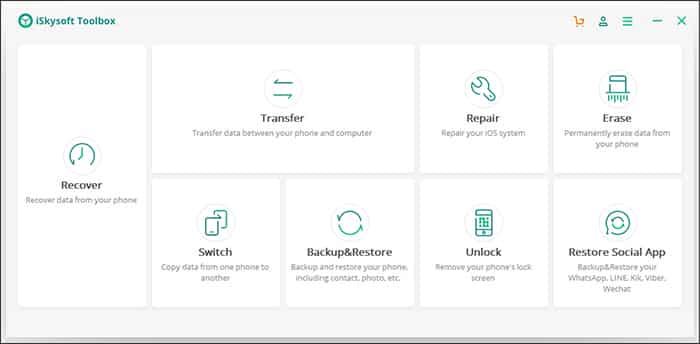Cum să faceți backup pentru datele jocului Android pe computer
Instalăm și jucăm o mulțime de jocuri pe smartphone-urile noastre Android. Toate jocurile pe care le instalați din Magazinul Google Play necesită permisiunea de stocare pentru a salva fișierul cu datele jocului. Când jucați jocuri, fișierele asociate acestora sunt salvate în memoria internă a smartphone-ului dvs.
Dacă pierdeți aceste date, întregul progres al jocului se va pierde, cu excepția cazului în care sunteți conectat la un serviciu de jocuri online, cum ar fi Jocuri Google Play. Dacă jucați jocuri offline, toate datele jocului vor fi scrise în memoria dvs. internă.
Android vă oferă o mulțime de aplicații pentru a face backup la cele mai importante fișiere și foldere. Cu toate acestea, ce se întâmplă dacă doriți să faceți backup pentru datele jocului dvs. Android? Doar câteva aplicații Android sunt disponibile în Magazinul Play care pot face backup pentru datele jocului Android pe un computer.
Modalități de a face backup pentru datele jocurilor Android pe computer
Deci, dacă sunteți interesat să copiați datele jocului Android pe computer, atunci citiți ghidul potrivit. În acest articol, vom împărtăși un ghid pas cu pas despre cum să faceți backup pentru datele jocului Android pe computer. Sa verificam.
Utilizați Helium - Sincronizare și copiere de rezervă a aplicației
Ei bine, Helium – App Sync and Backup este o aplicație Android care vă permite să faceți backup pentru datele jocului Android pe un computer. Pentru a face backup la datele jocului pe computer, trebuie să instalați și clientul de rezervă Helium pe computer. Aceasta este ceea ce trebuie să faci.
1. În primul rând, descărcați și instalați aplicația Helium - Sincronizare și backup de aplicații . Apoi, trebuie să descărcați un program Helium și instalați-l pe computer.
3. Acum va trebui să așteptați până când este descoperit Aplicația desktop Helium Smartphone-ul dvs. Android pentru a vă copia de rezervă datele.
4. Așteptați câteva secunde pentru ca aplicația mobilă să detecteze heliu computer conectat. Odată detectat, veți vedea ecranul așa cum se arată mai jos pe ecranul computerului.
5. Acum faceți clic pe butonul Backup de mai jos și trebuie să selectați Copiere de rezervă a datelor aplicației Apoi selectați tipul de date pentru care faceți backup.
6. Acum puteți pune acest fișier de rezervă oriunde de la Dosar de rezervă În folderul Helium al managerului de fișiere sau puteți muta acest fișier pe computer.
Aceasta este! Acum ai terminat. Acesta este modul în care vă puteți securiza toate realizările din joc, iar nivelurile care accesează spațiul de stocare extern le pot restaura pe toate folosind aceeași aplicație.
Folosind iSkysoft Toolbox
Ei bine, iSkysoft Toolbox – Backup & Restore pentru Android este unul dintre cele mai bune instrumente de backup și restaurare pe care le puteți folosi astăzi. Instrumentul vă asigură că nu vă pierdeți niciodată datele de pe smartphone. Deci, în această metodă, vom folosi iSkysoft Toolbox pentru a face backup și a restaura datele jocului Android pe computer.
1. În primul rând, descărcați și instalați Backup și restaurare aplicație iSkysoft pe calculatorul tau. Rulați programul și veți vedea o interfață ca mai jos. Aici trebuie să faceți clic pe „Copia de rezervă și restaurare a datelor”
2. Acum conectați smartphone-ul Android la computer prin cablu USB. Pe smartphone, veți observa o fereastră pop-up care solicită depanarea USB. Click pe "O.K" a urma. Odată detectat, faceți clic pe Backup În caseta de instrumente iSkysoft.
3. În pasul următor, vi se va cere să selectați tipul de fișier pe care doriți să îl faceți backup. Acolo trebuie să specificați "Application Data"
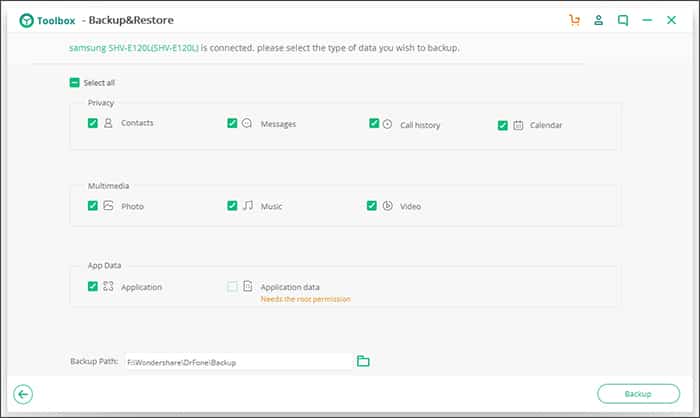 4. În cele din urmă, faceți clic pe „ Backup și setați folderul de destinație.
4. În cele din urmă, faceți clic pe „ Backup și setați folderul de destinație.
Aceasta este; Sunt gata! Acesta este modul în care puteți utiliza iSkysoft Toolbox pentru a face backup pentru aplicația Android și datele de joc pe PC.
Cu aceste două metode, puteți face cu ușurință backup pentru datele jocului Android pe un computer. Toate metodele funcționează bine atât pe dispozitivul Android înrădăcinat, cât și pe cel nerădăcinat. Dacă cunoașteți alte modalități de a face backup pentru datele jocului pe computer, anunțați-ne în caseta de comentarii de mai jos.